Wallpaper Engine no usa GPU, ¿cómo solucionarlo?
Miscelánea / / May 10, 2022
Wallpaper Engine es una aplicación excelente que te permitirá crear fondos de pantalla animados e interactivos geniales e interesantes. Sin embargo, esta aplicación se ejecuta tanto en Windows como en dispositivos móviles. Además, los usuarios pueden compartir los fondos de pantalla creados a través de la funcionalidad de Steam Workshop como contenido descargable.
Pero, la versión para PC de esta aplicación funcionará solo si su dispositivo puede manejar animaciones 3D fácilmente. Esto significa que necesita una PC de alta gama para ejecutar esta aplicación correctamente en su PC con Windows. Lamentablemente, pero en los últimos días, se ha producido un nuevo error no deseado. Sí, muchos usuarios comenzaron a informar que Wallpaper Engine no está usando la GPU de su dispositivo.
Sin embargo, debido a esto, no pueden crear fondos de pantalla animados en 3D con Wallpaper Engine. Sin embargo, es por eso que estamos aquí para ayudarlo con esta guía. Aquí hemos mencionado algunos de los mejores métodos para resolver el error de Wallpaper Engine que no usa la GPU. Entonces, echemos un vistazo a ellos.
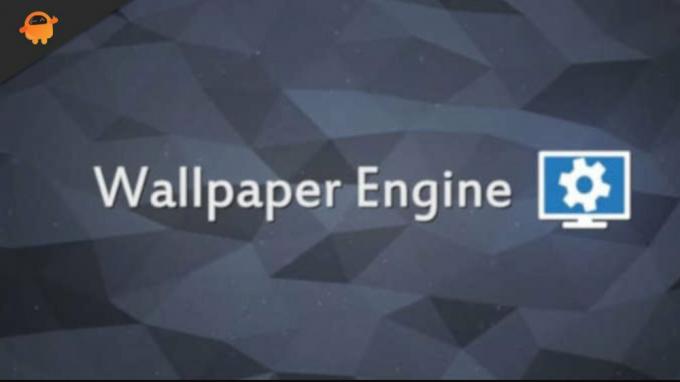
Contenido de la página
-
¿Cómo arreglar Wallpaper Engine que no usa GPU?
- Solución 1: reinicie su dispositivo
- Solución 2: actualice su controlador de GPU
- Solución 3: instalar nuevas actualizaciones de parches de Windows
- Solución 4: intente cambiar la configuración de la GPU de Windows
- Corrección 5: comprobar la actualización de la aplicación
- Solución 6: verifique si la GPU dedicada está habilitada en BIOS
- Corrección 7: cambiar a GPU dedicada manualmente
- Corrección 8: Actualizar el firmware del BIOS
- Solución 9: póngase en contacto con el equipo de soporte
¿Cómo arreglar Wallpaper Engine que no usa GPU?
Por lo tanto, estos son algunos trucos de solución de problemas que puede intentar para resolver el problema de Wallpaper Engine que no usa GPU. Por lo tanto, asegúrese de realizar todas las correcciones mencionadas a continuación si realmente desea deshacerse de esta situación.
Solución 1: reinicie su dispositivo
Puede intentar reiniciar su dispositivo si todavía ve el mismo error en su aplicación Wallpaper Engine. Un simple reinicio tiene muchos potenciales para resolver cualquier tipo de problema porque cuando reinicia su sistema, vacía los datos de caché almacenados en la RAM.
Como resultado, el dispositivo funcionará mejor y volverá a funcionar correctamente después del nuevo inicio. Valdría la pena probar esto y ver si soluciona el problema de que la aplicación Wallpaper Engine no usa el error de GPU.
Solución 2: actualice su controlador de GPU
El controlador de la GPU debería ser tu primer puerto de escala cuando tu aplicación Wallpaper Engine no use una GPU dedicada. Esto se debe a que un controlador de gráficos defectuoso o desactualizado puede hacer que su aplicación se bloquee. Asegúrese de que su sistema operativo Windows siempre tenga el último controlador de gráficos para evitar esto. Por lo tanto, puede seguir estos pasos para actualizar su controlador de GPU:
- Inicialmente, abra Ejecutar y busque desarrollo msc. Esto invocará el Administrador de dispositivos.
- Después, tienes que expandir el Adaptador de monitor pestaña.
- Ahora, haga clic con el botón derecho en el nombre de la GPU y seleccione Actualizar los controladores.
- Luego, finalmente, seleccione la opción Buscar controladores automáticamente.
Solución 3: instalar nuevas actualizaciones de parches de Windows
Si ya ha intentado actualizar el controlador de GPU y aún encuentra que Wallpaper Engine no está usando GPU, intente reiniciar su dispositivo. Sin embargo, recibirá las últimas actualizaciones de seguridad y correcciones para Wallpaper Engine al actualizar su sistema operativo Windows. Muchos usuarios han informado que las actualizaciones de Windows han solucionado este problema. Por lo tanto, deberías probarlo. Para hacerlo:
- Usa tu teclado, presiona el botón Tecla del logotipo de Windows, y Yo clave juntos para abrir el Configuración de Windows.
- Toque en el actualizacion de Windows botón y presiona el Buscar actualizaciones.
Ahora, debe esperar hasta que busque e instale automáticamente las actualizaciones en su dispositivo.
anuncios
Solución 4: intente cambiar la configuración de la GPU de Windows
¿Aplicó las correcciones anteriores y todavía le molesta el mismo problema? ¡No te preocupes! Debe intentar cambiar la configuración de gráficos de su dispositivo y, para hacerlo, siga estos pasos:
- En primer lugar, haga clic derecho en el Configuración de pantalla y seleccione el Configuración de gráficos.
- Ahora, golpea el Navegar botón y toque en el Opciones.
- Eso es todo. Ahora, elige el Alto rendimiento y haga clic Guardar.
Corrección 5: comprobar la actualización de la aplicación
¿Comprobaste si tu aplicación Wallpaper Engine está actualizada o no? Bueno, hay grandes posibilidades de que su aplicación Wallpaper Engine tenga actualizaciones pendientes debido a las cuales está recibiendo este tipo de error. Por lo tanto, asegúrese de mantener siempre sus aplicaciones actualizadas, ya que no solo corregirá los errores, sino que también le brindará una experiencia de usuario más segura y mejorada.
Solución 6: verifique si la GPU dedicada está habilitada en BIOS
Hay posibilidades de que Wallpaper Engine no pueda detectar su GPU dedicada en su PC, y esa es la razón por la que no está usando la GPU. Bueno, continúe sin usarlo hasta que lo habilite desde BIOS. Para hacerlo,
anuncios
- Puede ingresar al BIOS presionando la tecla BIOS continuamente mientras su computadora arranca. (Según el fabricante, puede presionar F10, F2, F12, F1, etc. tecla de función).
- Haga clic en Chipset y luego busque Configuración de GPU dedicada.
- Seleccione la función de GPU dedicada y actívela.
Cuando termine, reinicie su computadora para ver si el problema está resuelto.
Corrección 7: cambiar a GPU dedicada manualmente
En la mayoría de los casos, Wallpaper Engine usará la GPU integrada para tareas más simples para ahorrar energía antes de cambiar a la GPU dedicada para tareas más exigentes. Por lo tanto, si no puede usar la GPU dedicada cuando sea necesario, puede hacerlo manualmente usando la Configuración de AMD Radeon o el Panel de control de NVIDIA.
Para Nvidia:
- En primer lugar, haga clic con el botón derecho en el escritorio de Windows 11 y seleccione Panel de control de NVIDIA.
- Ahora, simplemente elige Administrar la configuración 3D Seguido por el Procesador NVIDIA de alto rendimiento y presione el botón Aplicar.
- Posteriormente, seleccione el Establecer la configuración de PhysX en el panel izquierdo y seleccione su GPU dedicada en el seleccione un procesador PhysX. Luego, para guardar los cambios, presione el botón Aplicar botón.
Para AMD:
- Inicialmente, haga clic derecho en su escritorio de Windows y seleccione el AMDConfiguración de Radeon.
- Posteriormente, seleccione el Sistema pestaña y presiona el Gráficos intercambiables botón.
- Ahora, seleccione el programa (Wallpaper Engine) y toque en Alto rendimiento.
Corrección 8: Actualizar el firmware del BIOS
Si aún no se encuentra en ninguna parte, incluso después de realizar las correcciones mencionadas anteriormente para resolver el error de Wallpaper Engine que no usa GPU, intente actualizar el firmware del BIOS de su dispositivo. Pero, no intente esto sin la vigilancia de un experto si no es una persona experta en tecnología.
Esto se debe a que, si algo sale mal, su computadora portátil o PC puede dañarse y, lo más probable, no podrá volver a usarla. Le recomendamos que vaya a su centro de servicio más cercano y pídales que actualicen el firmware de su computadora portátil. Luego, verifique si el problema se resuelve o no.
Solución 9: póngase en contacto con el equipo de soporte
Por último, pero no menos importante, si no puede resolver este molesto error, comuníquese con el equipo de soporte de Wallpaper Engine y pídales ayuda. Sin embargo, dependiendo de la situación, pueden sugerir algunas soluciones más que las enumeradas en la guía anterior. Puede utilizar el enlace proporcionado para ponerse en contacto con el Equipo de soporte de Wallpaper Engine.
Lea también: Solución: el motor de papel tapiz no muestra o cambia el papel tapiz
Eso es todo lo que necesitas para arreglar Wallpaper Engine que no usa GPU. Espero que hayas encontrado útil esta publicación. Háganos saber si alguno de ustedes tiene alguna pregunta o sugerencia en la sección de comentarios a continuación.

![Cómo instalar Stock ROM en Lenovo S5 Pro GT [Archivo Flash de firmware]](/f/628a7ee088edf28b360fd72509c36ac8.jpg?width=288&height=384)

